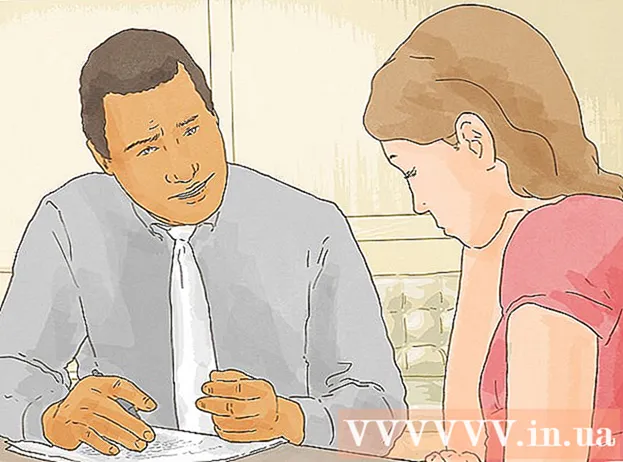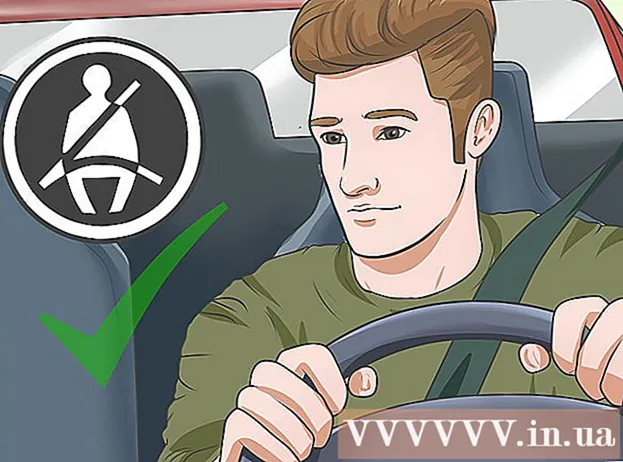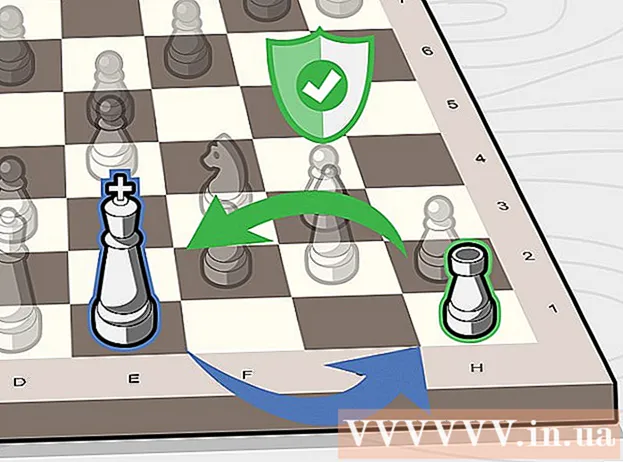Autore:
Frank Hunt
Data Della Creazione:
12 Marzo 2021
Data Di Aggiornamento:
1 Luglio 2024

Contenuto
- Al passo
- Metodo 1 di 2: centra il testo orizzontalmente
- Metodo 2 di 2: centrare il testo verticalmente
- Suggerimenti
Microsoft Word offre una vasta gamma di opzioni per personalizzare i tuoi documenti, così grandiose, infatti, che capire come fare cose semplici come centrare un testo può essere difficile. Fortunatamente, il metodo è facile da ricordare una volta che lo conosci. Fai semplicemente clic sull'opzione "Centro" sotto l'etichetta "Paragrafo" nella parte superiore della pagina (o premi Ctrl + E, una scorciatoia per passare dal testo centrato a quello allineato a sinistra).
Al passo
Metodo 1 di 2: centra il testo orizzontalmente
 Seleziona il testo che desideri centrare. Se nel documento è già presente del testo, è necessario selezionarlo prima. Posiziona il cursore del mouse all'inizio del testo che desideri centrare. Fare clic e tenere premuto il pulsante sinistro del mouse. Spostare il cursore alla fine del testo che si desidera selezionare. Il testo dovrebbe ora essere circondato da una cornice blu trasparente.
Seleziona il testo che desideri centrare. Se nel documento è già presente del testo, è necessario selezionarlo prima. Posiziona il cursore del mouse all'inizio del testo che desideri centrare. Fare clic e tenere premuto il pulsante sinistro del mouse. Spostare il cursore alla fine del testo che si desidera selezionare. Il testo dovrebbe ora essere circondato da una cornice blu trasparente.  Fare clic sul pulsante "Centro" nella barra degli strumenti in alto. Segui queste istruzioni:
Fare clic sul pulsante "Centro" nella barra degli strumenti in alto. Segui queste istruzioni: - Guarda la barra degli strumenti nella parte superiore della finestra di Word (l'area con tutte le opzioni). La parola "Start" nell'angolo in alto a sinistra dovrebbe essere selezionata (questa è l'impostazione predefinita). In caso contrario (o se non sei sicuro), fai clic su "Avvia".
- Quindi guarda sotto l'intestazione "Paragrafo", che è sotto "Inizio" e a destra. Dovresti vedere tre piccoli pulsanti che sembrano pagine con il testo allineato a sinistra, al centro e a destra.
- Fare clic sul pulsante con il testo centrato.
 Deseleziona il testo. Il testo selezionato dovrebbe ora essere allineato uniformemente tra i margini sinistro e destro. Ora fai clic nel punto in cui desideri continuare a digitare e continua con il resto del documento.
Deseleziona il testo. Il testo selezionato dovrebbe ora essere allineato uniformemente tra i margini sinistro e destro. Ora fai clic nel punto in cui desideri continuare a digitare e continua con il resto del documento. - Se il testo non è centrato, probabilmente lo hai deselezionato per errore prima di premere il pulsante centrale. Dovresti centrare il testo mentre è selezionato, senza fare clic in nessun altro punto della pagina.
 Fai clic sul pulsante "Centro" se non hai ancora digitato nulla. Se il documento è completamente vuoto, fai clic sul pulsante "Centro" come indicato in precedenza e tutto il testo digitato sarà allineato al centro.
Fai clic sul pulsante "Centro" se non hai ancora digitato nulla. Se il documento è completamente vuoto, fai clic sul pulsante "Centro" come indicato in precedenza e tutto il testo digitato sarà allineato al centro. - Se si desidera aggiungere del testo centrato alla fine del documento, fare clic alla fine del documento, premere il tasto Invio o Invio per iniziare una nuova riga, quindi fare clic sul pulsante "Centro".
 Oppure premi Ctrl + E. Con questa combinazione di tasti si passa avanti e indietro tra testo allineato a sinistra e testo centrato. Quando viene utilizzato con il testo selezionato, il testo cambia in centrato (e torna indietro quando si premono di nuovo i tasti). Usarlo su una riga vuota cambierà l'allineamento del cursore in modo che le parole successive che digiti siano centrate.
Oppure premi Ctrl + E. Con questa combinazione di tasti si passa avanti e indietro tra testo allineato a sinistra e testo centrato. Quando viene utilizzato con il testo selezionato, il testo cambia in centrato (e torna indietro quando si premono di nuovo i tasti). Usarlo su una riga vuota cambierà l'allineamento del cursore in modo che le parole successive che digiti siano centrate.  Utilizzare gli altri pulsanti per modificare l'allineamento. Puoi ottenere diversi allineamenti del testo utilizzando i pulsanti accanto al pulsante "Centro" nella barra degli strumenti. Funzionano tutti allo stesso modo del pulsante centrale. Da sinistra a destra, i pulsanti di allineamento sono:
Utilizzare gli altri pulsanti per modificare l'allineamento. Puoi ottenere diversi allineamenti del testo utilizzando i pulsanti accanto al pulsante "Centro" nella barra degli strumenti. Funzionano tutti allo stesso modo del pulsante centrale. Da sinistra a destra, i pulsanti di allineamento sono: - Allineare a sinistra
- Centraggio
- Allinea a destra
- Giustifica (simile al centraggio, tranne per il fatto che le parole vengono allungate automaticamente in modo che tutte le linee abbiano la stessa larghezza).
Metodo 2 di 2: centrare il testo verticalmente
 Seleziona il testo che desideri centrare. Questo metodo allinea il testo a metà tra i margini superiore e inferiore della pagina. Per iniziare, seleziona il testo come se dovessi allinearlo orizzontalmente (vedi il metodo sopra).
Seleziona il testo che desideri centrare. Questo metodo allinea il testo a metà tra i margini superiore e inferiore della pagina. Per iniziare, seleziona il testo come se dovessi allinearlo orizzontalmente (vedi il metodo sopra). - Salta questo passaggio se non hai ancora digitato nulla. Quando hai finito, il testo digitato sarà centrato verticalmente.
 Apri il menu "Layout". Segui queste istruzioni:
Apri il menu "Layout". Segui queste istruzioni: - Fai clic su "Imposta pagina" nella barra degli strumenti in alto (a destra della scheda "Home" selezionata per impostazione predefinita).
- Fare clic sul pulsante "Imposta pagina".
- Nella finestra che appare, fai clic sulla scheda "Layout".
 Seleziona un allineamento verticale centrato. Nella scheda che hai appena selezionato, trova la casella "Allinea verticalmente". Seleziona "Centro".
Seleziona un allineamento verticale centrato. Nella scheda che hai appena selezionato, trova la casella "Allinea verticalmente". Seleziona "Centro".  Applica le modifiche. Facendo clic su "OK" si modifica l'allineamento e si torna al documento. Se lo desideri, puoi utilizzare le opzioni in "Applica a" per modificare le parti del documento che devono essere centrate verticalmente.
Applica le modifiche. Facendo clic su "OK" si modifica l'allineamento e si torna al documento. Se lo desideri, puoi utilizzare le opzioni in "Applica a" per modificare le parti del documento che devono essere centrate verticalmente. - Ad esempio, se hai selezionato del testo che desideri centrare verticalmente, assicurati di scegliere l'opzione "Testo selezionato" dal menu "Applica a".
Suggerimenti
- Se stai creando un titolo per il documento, potresti voler ingrandire il testo, non solo centrarlo. Consulta il nostro articolo sulla modifica delle dimensioni dei caratteri.
- Se si desidera enfatizzare le informazioni importanti, è possibile rendere le informazioni in grassetto, corsivo o sottolineato in aggiunta o al posto del centraggio. Per impostazione predefinita, queste opzioni si trovano a sinistra delle opzioni di allineamento sotto l'intestazione "Carattere".